怎样让电脑桌面无法新建文件夹? 让电脑桌面无法新建文件夹的方法?
时间:2017-07-04 来源:互联网 浏览量:
今天给大家带来怎样让电脑桌面无法新建文件夹?,让电脑桌面无法新建文件夹的方法?,让您轻松解决问题。
电脑怎么禁止新建文件夹?电脑桌面禁止新建文件夹的方法,小编来分享怎么禁止在电脑的桌面新建文件夹,对于禁止其它地方新建文件夹,操作方法也类似具体方法如下:
1首先打开下面的目录:C:UsersAdministrator,然后选择Desktop,在上面点击右键,之后在弹出右键菜单中选择“属性”
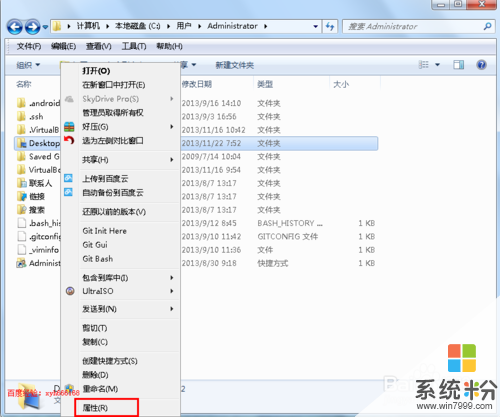 2
2点击属性后,就打开如下图所示的Desktop属性对话框,默认位于“常规”选项卡上
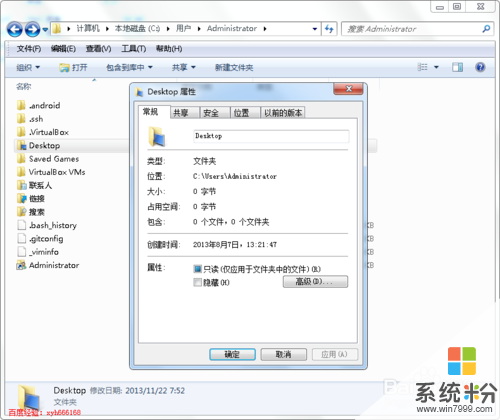 3
3在上的选项卡中点击“安全”,打开安全页面,之后选择Administrator,之后点击下面的“编辑”
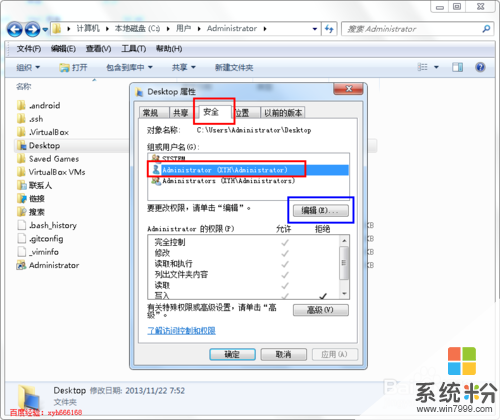 4
4点击“编辑”后,打开如下图所示的Desktop的权限设置对话框,同样在组或用户名列表中选择Administrator
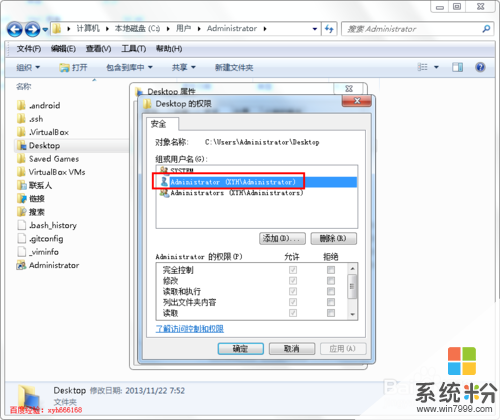 5
5在Administrator的权限列表下面拖动右边的下拉滚动条,找到“写入”
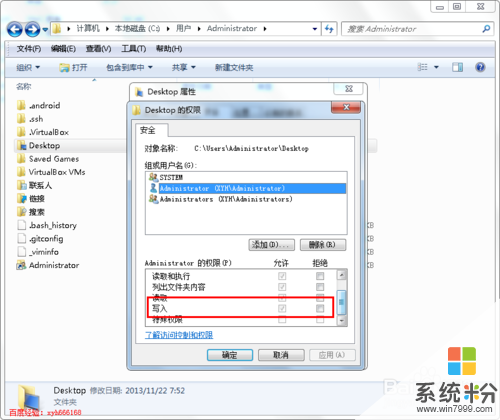 6
6勾选写入的“拒绝”权限,然后点击右下方的应用按钮,如下图所示
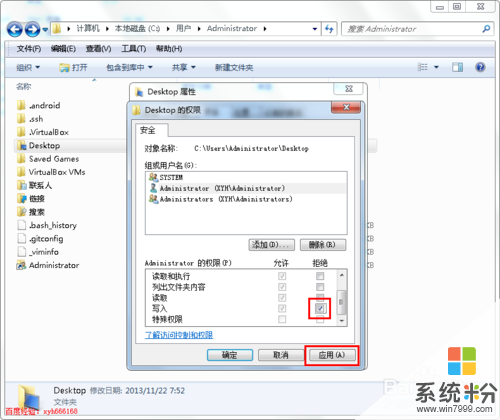 7
7点击应用按钮后,会弹出如下图所示的警告提示框,直接点击按钮“是”
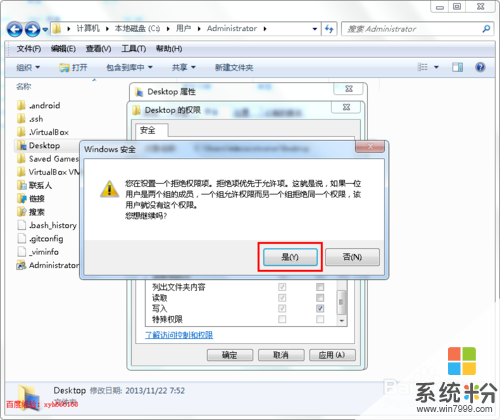 8
8回到Desktop的权限对话框中,点击“确定”按钮,后续的对话框界面继续点击应用和确定按钮,完成设置
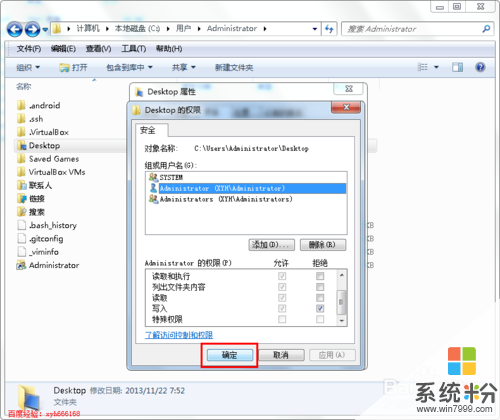 9
9经过上面的设置,当我们在桌面新建文件夹的时候,就会弹出如下图所示的警告提示信息,不能新建文件

以上就是怎样让电脑桌面无法新建文件夹?,让电脑桌面无法新建文件夹的方法?教程,希望本文中能帮您解决问题。
我要分享:
电脑软件教程推荐
- 1 万能钥匙电脑怎么连接wifi 电脑如何使用WiFi万能钥匙
- 2 电脑怎么打开键盘输入 电脑虚拟键盘打开方法详解
- 3 共享打印机无法找到核心驱动程序包 如何解决连接共享打印机时找不到驱动程序的问题
- 4电脑无线网总是自动断开 无线wifi频繁自动断网怎么解决
- 5word怎么显示换行符号 Word如何隐藏换行符
- 6电脑可以用热点连吗? 电脑连接手机热点教程
- 7wifi连接后显示不可上网是什么原因 手机连接WiFi但无法上网怎么办
- 8如何更改outlook数据文件位置 Outlook数据文件默认存储位置更改
- 9没装宽带用什么代替上网 不用宽带如何实现家庭无线上网
- 10苹果日历节气 苹果手机如何设置显示24节气提醒
电脑软件热门教程
- 1 电脑怎么在菜单下显示阴影 电脑在菜单下显示阴影的方法
- 2 Word文档编辑如何输出普通pdf格式 Word文档编辑输出普通pdf格式的方法
- 3 如何下载宏碁Acer电脑的驱动 下载宏碁Acer电脑的驱动的方法
- 4如何通过定期清理QQ的2个文件夹来提升电脑速度 通过定期清理QQ的2个文件夹来提升电脑速度的方法
- 5cookies有什么用 删除cookies 的方法
- 6python 怎样使用matplotlib画出双曲螺线? python 使用matplotlib画出双曲螺线的方法
- 7别人说话听不清楚是什么原因 听不懂别人说话怎么办解决方法
- 8电脑声音的十三种故障及解决办法
- 9华为p6如何连接电脑 华为p6通过什么方法连接电脑并且使用u盘
- 10电脑管家如何查看QQ使用记录 电脑管家查看QQ使用记录的方法
